上一篇
开发环境 Maven环境变量配置全流程详解:新手也能轻松上手
- 问答
- 2025-08-03 13:27:46
- 5
🚀 Maven环境变量配置全流程详解(2025最新版) 🚀
新手友好!保姆级教程+趣味emoji,助你3分钟搞定Maven环境配置!🎉
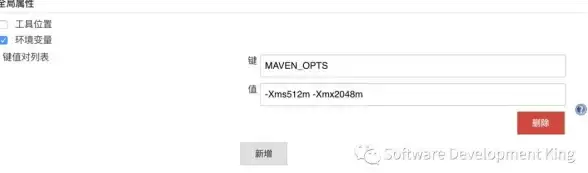
📥 第一步:下载Maven压缩包
- 🌐 访问官网:https://maven.apache.org/download.cgi
- 📦 下载 Binary版本(如
apache-maven-3.9.9-bin.zip),Windows用户选ZIP格式。
⚡ 第二步:解压到指定路径
- 📂 解压到非C盘目录(如
D:\develop_tools\Maven\apache-maven-3.9.9)。 - ⚠️ 注意:路径不要包含中文或空格!
🔧 第三步:配置环境变量
- 🖥️ 右键“此电脑” → 属性 → 高级系统设置 → 环境变量。
- 🆕 新建系统变量:
- 变量名:
MAVEN_HOME - 变量值:
D:\develop_tools\Maven\apache-maven-3.9.9(你的解压路径)。
- 变量名:
- 🔀 编辑Path变量:
- 添加:
%MAVEN_HOME%\bin
- 添加:
🎯 第四步:验证配置
- 🖥️ 按
Win+R输入cmd打开命令行。 - 🚀 输入
mvn -v,看到版本信息即成功!Apache Maven 3.9.9 (...) Maven home: D:\develop_tools\Maven\apache-maven-3.9.9\bin\..
💾 第五步:配置本地仓库(可选但推荐)
- 📁 新建文件夹(如
D:\maven-repository)作为本地仓库。 - 📝 编辑
settings.xml(路径:Maven解压目录\conf\settings.xml):<localRepository>D:\maven-repository</localRepository>
⚡ 第六步:配置阿里云镜像(加速下载)
- 🌐 在
settings.xml的<mirrors>标签内添加:<mirror> <id>aliyunmaven</id> <mirrorOf>*</mirrorOf> <name>阿里云公共仓库</name> <url>https://maven.aliyun.com/repository/public</url> </mirror>
🛠️ 第七步:IDEA集成配置(以IntelliJ IDEA为例)
- 🔧 打开IDEA → Settings → Build → Maven。
- 📂 指定Maven路径:
D:\develop_tools\Maven\apache-maven-3.9.9。 - 📁 指定本地仓库(可选):
D:\maven-repository。
🚨 常见问题排查
- ❌ 报错:
'mvn' 不是内部命令- 🔍 检查
MAVEN_HOME路径是否正确。 - 🔄 重启命令行或电脑。
- 🔍 检查
- ❌ 报错:
JAVA_HOME 未配置- 📦 先安装JDK并配置
JAVA_HOME。
- 📦 先安装JDK并配置
- ❌ 依赖下载慢
🌐 确保已配置阿里云镜像。
🎉 完成!现在你可以:
- 🚀 创建Maven项目:
mvn archetype:generate - 🧹 清理项目:
mvn clean - 📦 打包项目:
mvn package
💡 小贴士:
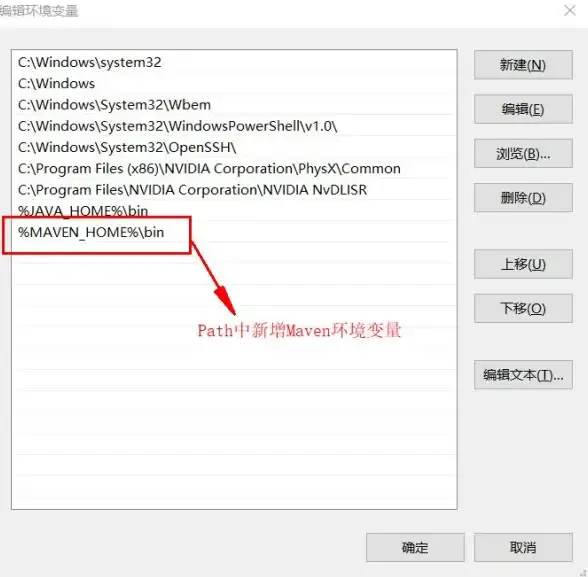
- 📂 推荐将开发工具统一放在
D:\dev-tools目录下,管理更方便! - 🚀 配置阿里云镜像后,依赖下载速度直接起飞!
有任何问题?评论区留言,24小时在线答疑!💬
本文由 业务大全 于2025-08-03发表在【云服务器提供商】,文中图片由(业务大全)上传,本平台仅提供信息存储服务;作者观点、意见不代表本站立场,如有侵权,请联系我们删除;若有图片侵权,请您准备原始证明材料和公证书后联系我方删除!
本文链接:https://vps.7tqx.com/wenda/525986.html



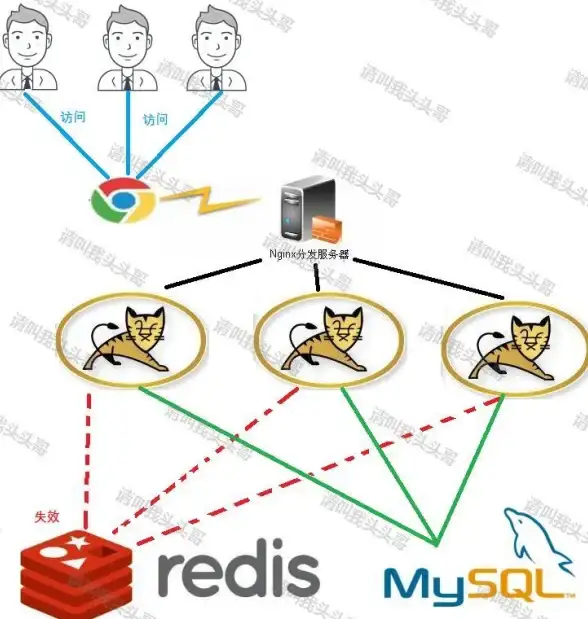



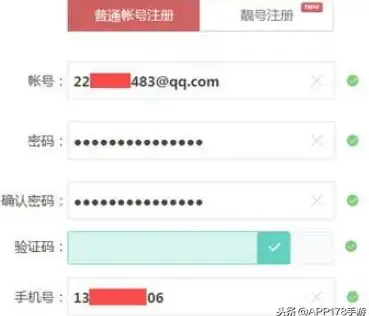

发表评论